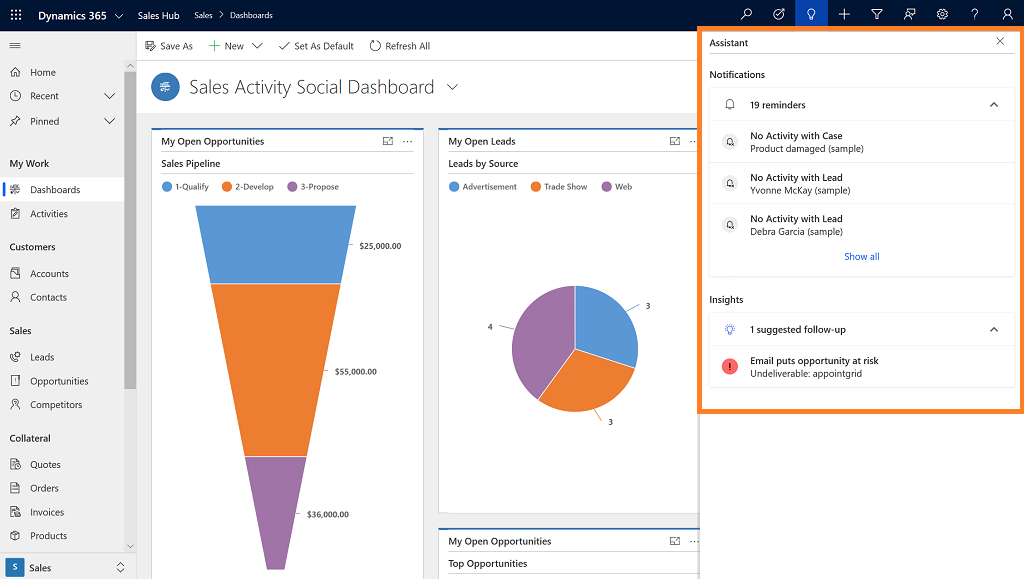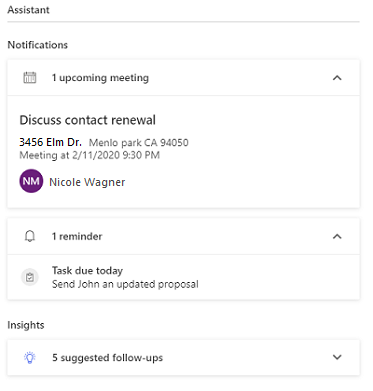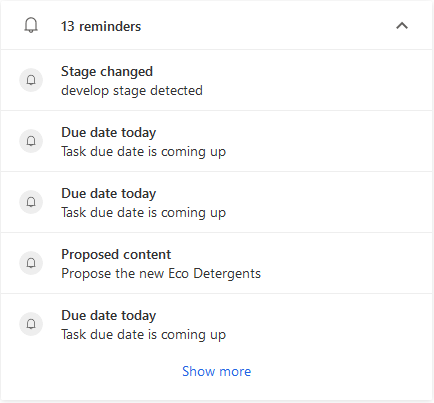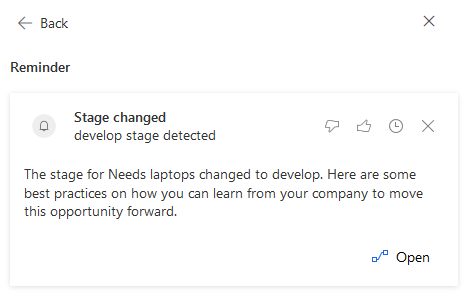Použitie asistenta na riadenie komunikácie so zákazníkmi
Asistent vám pomôže udržať si prehľad o komunikácii so zákazníkmi. Analýzou vašich interakcií a aktivít so zákazníkmi vám asistent zobrazí užitočný prehľad Karty, aby ste sa uistili, že nikdy nezmeškáte žiadne dôležité aktivity so svojimi zákazníkmi. Tu je niekoľko spôsobov, ako vám asistent pripomína nadchádzajúce aktivity:
- Vyhodnotenie vašej komunikácie a upozornenie, keď bol kontakt alebo účet nejakú dobu neaktívny.
- Identifikácia e-mailových hlásení, ktoré môžu čakať na odpoveď.
- Upozorní vás, keď sa príležitosť bude blížiť k dátumu ukončenia.
Požiadavky na licenciu a rolu
| Typ požiadavky | Musíte mať |
|---|---|
| Licencia | Dynamics 365 Sales Premium alebo Dynamics 365 Sales Enterprise Viac informácií: Predajná cena Dynamics 365 |
| Roly zabezpečenia | Akákoľvek primárna rola predaja, ako je predajca alebo manažér predaja Ďalšie informácie: Primárne roly predaja |
Požiadavky
Váš správca musí povoliť asistent, aby ste to mohli vyskúšať. Úplné podrobnosti o predpokladoch, o tom, ako túto funkciu povoliť a ako ju nastaviť, nájdete v časti Konfigurácia asistent.
Ako a kde pomáha asistent
Asistent pracuje na základe analýzy všetkých dostupných údajov a generuje súbor kariet prehľadov, pričom každá z nich zahŕňa hlásenie, ktoré sumarizuje obsah karty a ponúka súbor akcií. Asistent radí karty podľa priority a filtruje ich pre váš aktuálny kontext. V aplikácii Predaj Insights máte prístup k asistentovi rôznymi spôsobmi.
Poznámka
Miesta, ku ktorým pristupujete k asistentovi, sa môžu líšiť v závislosti od konfigurácie nastavenej správcom.
Navigačný panel: Keď vyberiete ikonu žiarovky na otvorenie asistent, na table sa zobrazia informácie Karty, ako je znázornené v nasledujúcom príklade.
Panely: Prejdite na svoj informačný panel a #glsr_cfigheibz #glsr_biejfdjgz sa zobrazí na paneli Sociálna aktivita predaja zobraziť.
Entity: asistent miniaplikácia zobrazuje prehľad Karty súvisiaci s nasledujúcimi entitami: účty, kontakty, potenciálni zákazníci, príležitosti a prípady. Nasledujúci obrázok je príkladom miniaplikácie asistenta zobrazenej v entite.
Aké karty vidím?
Keď otvoríte asistent pomocou navigačného panela alebo dashboardu, uvidíte Karty, ktorý vlastníte alebo ste súčasťou tímu, ktorý vlastní karta.
Poznámka
Stretnutie Karty je špeciálne a zobrazuje sa používateľom, ktorí sú vlastníkmi, organizátormi alebo účastníkmi stretnutia.
Keď otvoríte asistenta prostredníctvom záznamu entity, uvidíte karty, ktoré patria k záznamu alebo k súvisiacim záznamom. Zoznam súvisiacich záznamov sa líši od jednej entity k druhej:
- Účet: Účet a s ním súvisiace kontakty, príležitosti a incidenty.
- Príležitosť: Príležitosť a s ňou súvisiace kontakty.
- Incident: Incident a s ním súvisiace kontakty a účty.
- Vedúci: Vedúci a s ním súvisiace kontakty.
- Vlastná entita: Súvisiace účty a kontakty.
- Všetky ostatné entity: Iba samotná entita.
Ako sú kategorizované štatistiky Karty?
Karty štatistík sa kategorizujú buď ako oznámenia, ktoré si vyžadujú okamžitú pozornosť, alebo informácie, ktoré poskytujú informácie, na ktoré sa má neskôr reagovať.
Upozornenia zobrazujú prehľad Karty o vašich nadchádzajúcich – a po termíne – položkách a udalostiach. Zahŕňajú nadchádzajúce stretnutia Karty pre všetky stretnutia naplánované na daný deň a pripomienky pre položky, ktoré si vyžadujú vašu pozornosť.
Poznámka
Akékoľvek vlastné karty prehľadu vytvorené vašou organizáciou prostredníctvom Assistant Studio sa budú zobrazovať ako pripomienky.
Štatistiky: Zobrazuje návrhy na základe modelov riadených AI pre veci, ktoré si vyžadujú vašu pozornosť. Napríklad karta môže zvýrazniť e-mail s negatívnym pocitom, ktorý by mohol ohroziť príležitosť, navrhnúť spôsoby, ako uprednostniť príležitosť, navrhnúť krížový predaj, alebo vás vyzve, aby ste sa pozreli na najnovšie položky, ktoré boli automaticky zachytené.
Charakteristika karta prehľadu kategórií
V predvolenom nastavení sa v pomocníkovi zobrazuje nadchádzajúcich päť stretnutí, upomienok a štatistík. Výberom možnosti Zobraziť viac zobrazíte ďalšie dostupné Karty. V záhlaví sa zobrazuje celkový počet kariet prehľadov, ktoré sú k dispozícii pre vás alebo pre záznam, ktorý ste priradení v rámci každej kategórie.
V tomto príklade si prezeráme kategóriu pripomienky . V záhlaví je uvedené, že je k dispozícii celkom 13 pripomienok. Zobrazí sa posledných päť spolu so súhrnnými informáciami o nich.
Na zobrazenie úplných podrobnosti aktivity stlačte kartu. V tomto príklade sme vybrali stretnutie Fáza zmenená. Ak chcete zobraziť ďalšie podrobnosti, vyberte možnosť Otvoriť .
Na kartách môžete vykonávať akcie, ako otvorenie, odloženie, zrušenie, označenie príznakom páči sa mi to alebo nepáči sa mi to karty. Tieto akcie sú opísané v nasledujúcej sekcii.
Prvky prehľadovej karty
Po otvorení asistenta sa zobrazí názov a základný popis každej karty. Stlačte a otvorte kartu na zobrazenie ďalších podrobností. Karta sa zvyčajne skladá z prvkov znázornených na nasledujúcom obrázku.
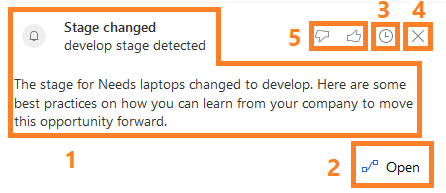
Oblasť hlavného obsahu: Zobrazuje názov záznamu, na ktorý odkazuje karta, jeho súhrn, typ karta a ďalšie základné informácie.
Oblasť akcií: Poskytuje praktické odkazy, ktoré vám pomôžu dokončiť akúkoľvek akciu, ktorú karta odporúča. Typy odkazov a počet odkazov (do dvoch) sa líšia podľa typu karty. Ďalšie informácie: Štatistiky Karty reference
Odloženie: Čas odloženia sa líši podľa typu karta. Všetky karty s vysokou prioritou a karty typu Dnes budú odložené na 1 hodinu a všetky ostatné karty budú odložené na 24 hodín. Akonáhle uplynie čas odloženia, karta bude znova viditeľná.
Odmietnuť: Výberom tohto tlačidla zrušíte karta natrvalo bez ohľadu na to, či ste dokončili akciu, ktorú odporúča.
Poznámka
- Ak odložíte alebo odmietnete kartu, na zadanú dobu sa zobrazí potvrdzovacia správa. Ak akciu nezrušíte skôr, ako vyprší čas, karta sa automaticky odloží alebo zruší. Môžete nakonfigurovať, ako dlho sa má zobraziť potvrdzovacia správa. Viac informácií: Konfigurácia štatistík predaja asistent
- Po určitom čase sa informačné karty automaticky zrušia, ak sa na kartách nevykonala žiadna akcia.
Spätná väzba: Pomáha vám poskytnúť spätnú väzbu o tom, či bol karta pre vás užitočný. Spätná väzba pomáha spoločnosti Microsoft a správcom vašej organizácie vylepšiť používanie karty a vylepšiť ju. Ďalšie informácie: Zobraziť karta metriky používania
Nemôžete nájsť možnosti vo svojej aplikácii?
Existujú tri pravdepodobné príčiny:
- Nemáte potrebnú licenciu ani rolu. Pozrite si časť Požiadavky na licenciu a rolu v hornej časti tejto stránky.
- Váš správca túto funkciu nezapol.
- Vaša organizácia používa vlastnú aplikáciu. Presné kroky vám poskytne správca. Kroky opísané v tomto článku sú špecifické pre vopred pripravené Centrum predaja a aplikácie Sales Professional.
Súvisiace informácie
Nakonfigurujte asistent
Zapnite alebo vypnite prehľad Karty
Prehľad Karty referencia